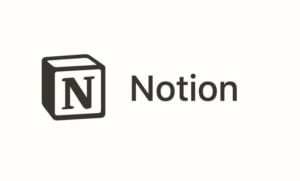この記事では、初心者向けにHerokuとは何かを分かりやすく解説。Herokuの使い方や仕組み、Herokuを利用したWebサービスのデプロイ方法について紹介します。
本記事を読めば、Herokuへのデプロイ方法が理解でき、自身で作成したアプリのリリースまでたどり着けるでしょう。
この記事は現役エンジニアによって監修済みです。
この記事の目次

Herokuとは
Herokuについて把握するにはまず、「PaaS(パース)」という概念を理解する必要があります。
「PaaS」は「Platform as a Service(プラットフォーム アズ ア サービス)」の略で、Webサービスを公開するために必要なものを全て、予め用意してくれるというサービスです。

出典元:http://www.iramari.com/services/PaaS
具体的には、下記のようなものをボタン1つで稼働させることができます。
- サーバー
- OS
- データベース
- プログラミング言語の実行に必要な環境
本来Webサービスを公開するためには、サービスの開発以外にも上記のようなものを準備しなければいけません。それを肩代わりしてくれるのが、「PaaS」と呼ばれるサービスです。
この記事もオススメ

Herokuの特徴
Herokuを使えば、開発したWEBアプリケーションを10分程度で全世界に公開することができます。そのままサービスを本格的に運用することさえ可能です。
Herokuの料金
基本的には、Herokuは1サービスであれば無料です。無料での利用の場合、レンタルするサーバの性能などの問題でWebサービスの挙動が遅くなる可能性があります。
また、無料の場合には他にも様々な制約がありますが、このあたりは記事の最後で紹介します。
もし、そのような制約を取り払いたい場合は、課金をしてより便利に利用することも可能。
最安のもので月に7ドル(約700 ~ 800円程度)から、快適にサービスを運用することができます。
Herokuの使い方
ではここからは、Herokuの利用方法について解説します。
Heroku利用に必要なもの
Herokuの登録に必要なのは、Emailアドレスのみです。また、必須ではありませんが、クレジットカードをお持ちの場合は番号を登録しておくとお得になります。
Herokuの会員登録法
では、早速Herokuを利用してみましょう。
(1)まずは下記のリンクより公式サイトにアクセスし、画像の通りのボタンを押してください
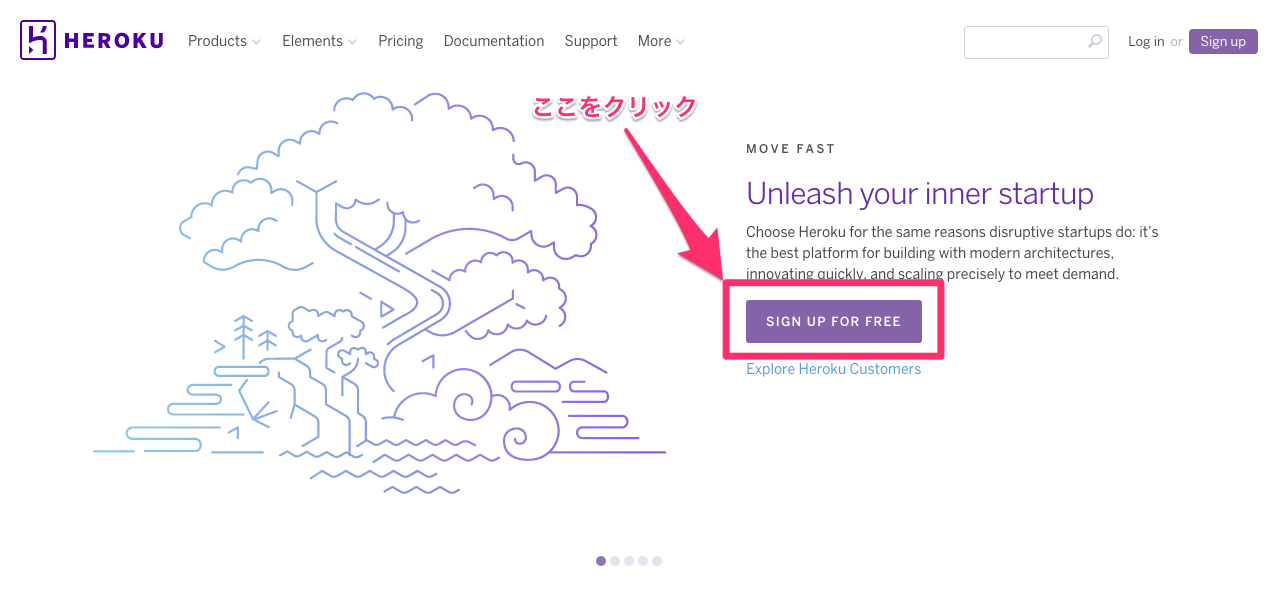
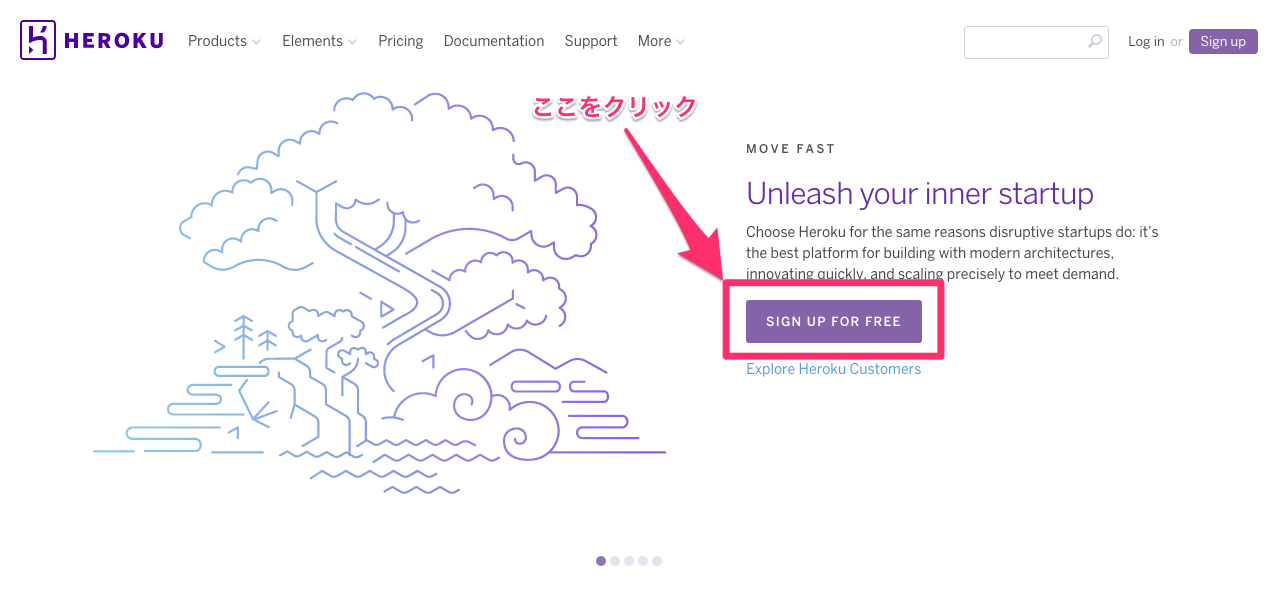
(2)ボタンを押した先のページで、下記の通り入力してください


下記のページが表示されれば成功です。
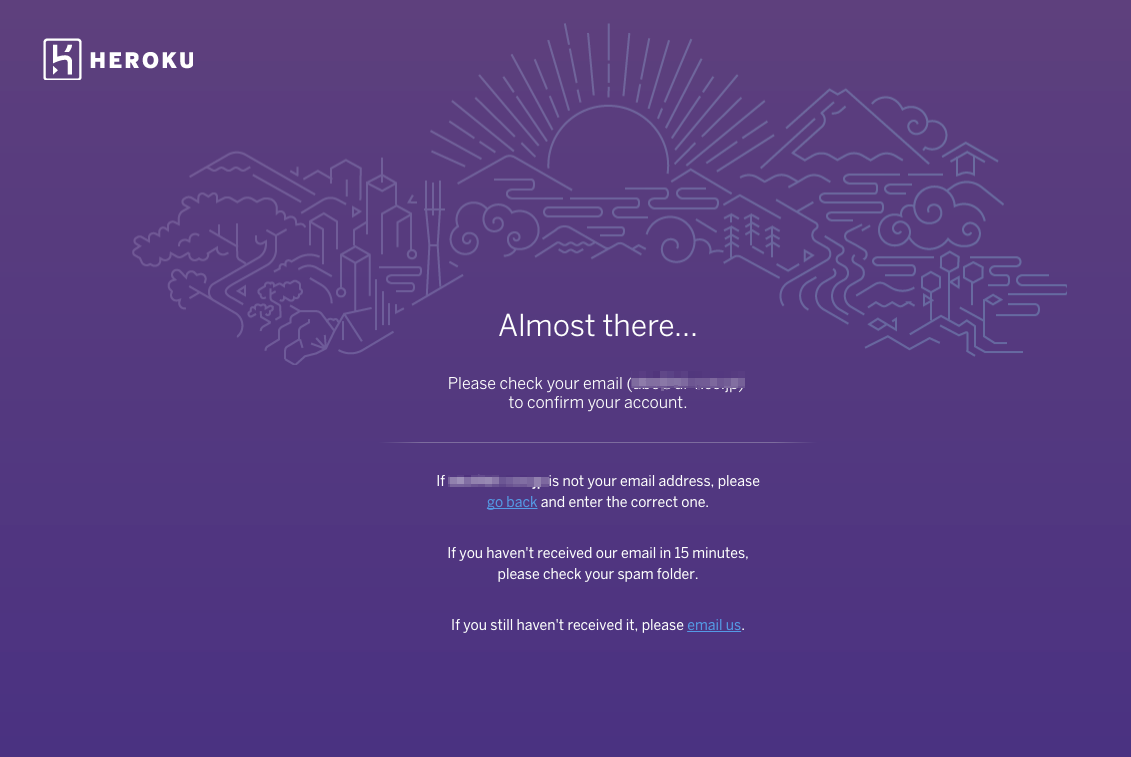
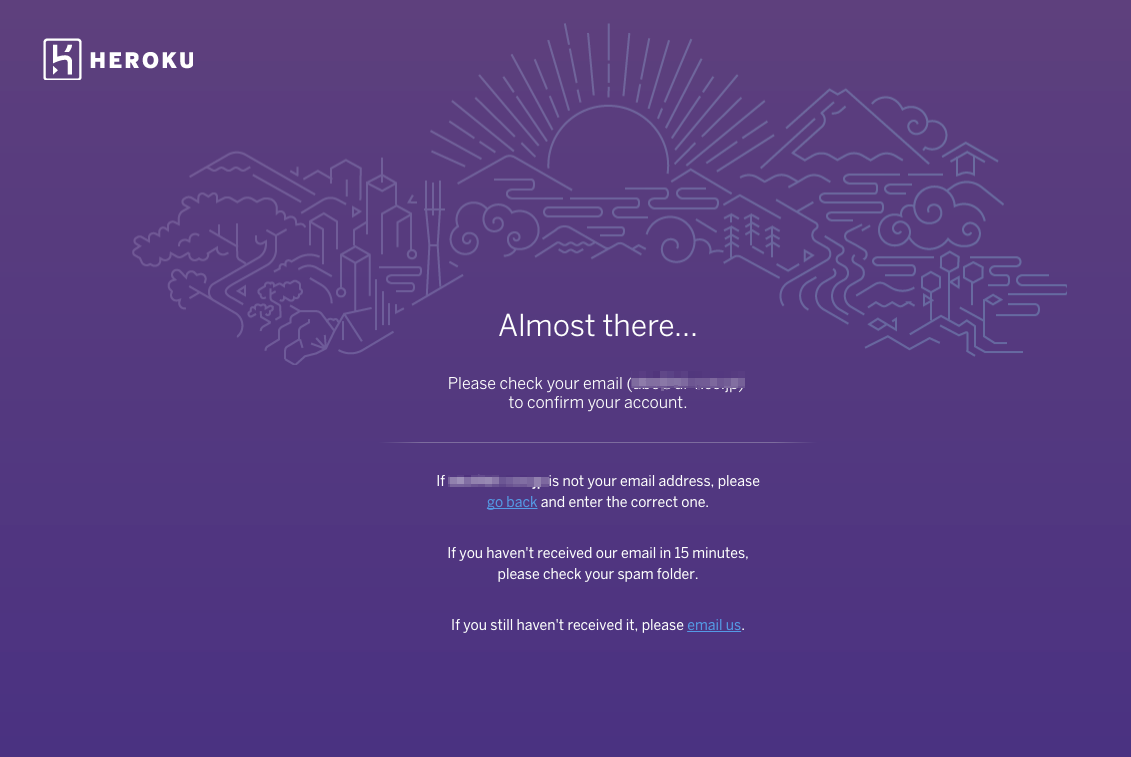
(3)下記のようなメールが届くので、リンクをクリックしてください
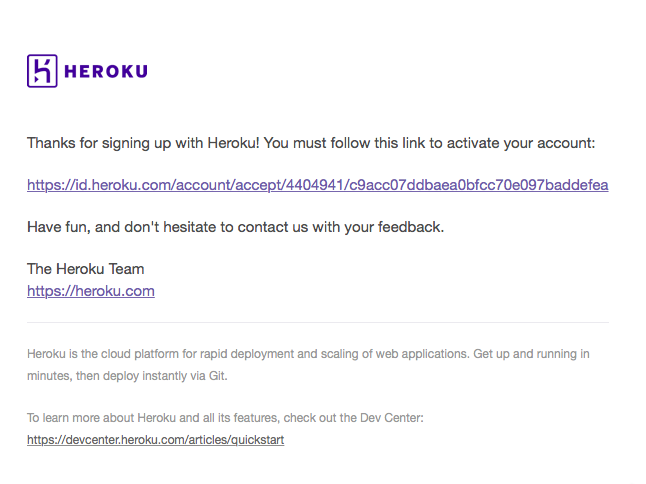
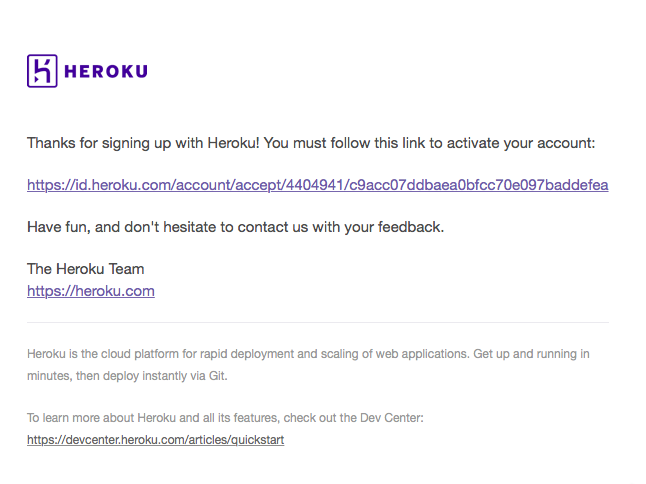
(4)リンク先でパスワードを決定します。下記の画像の通り入力してください
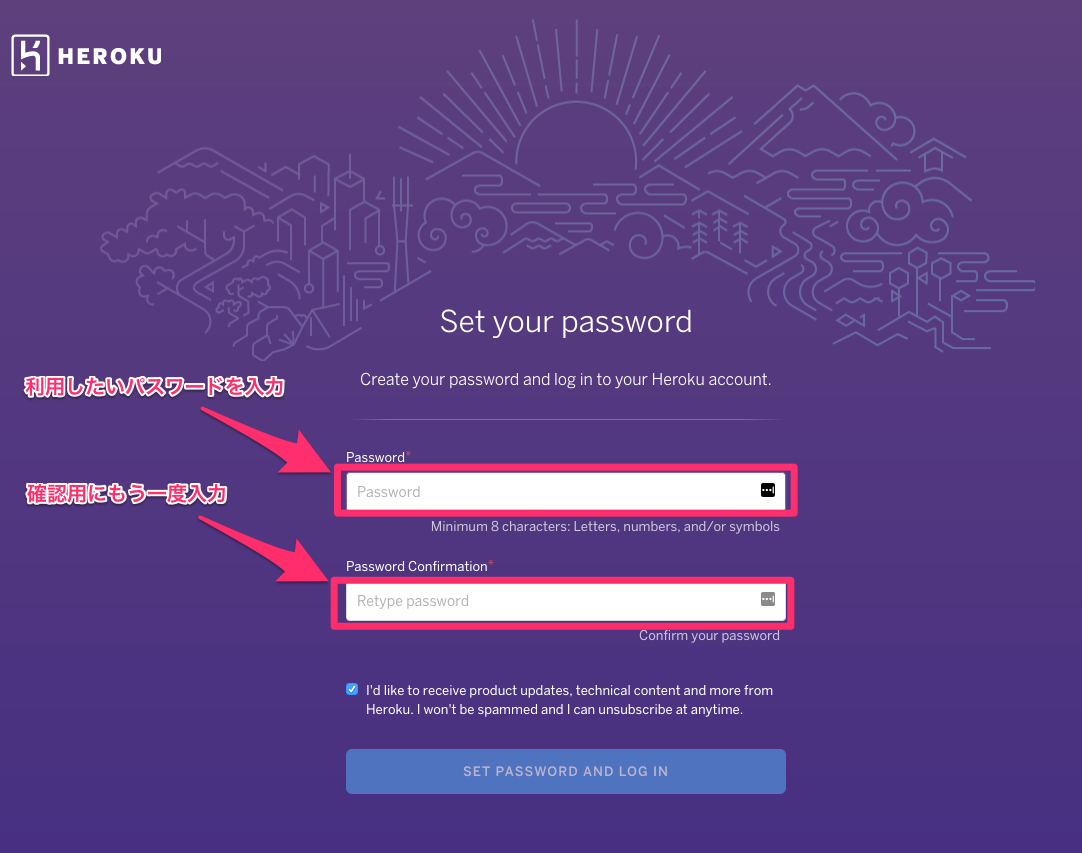
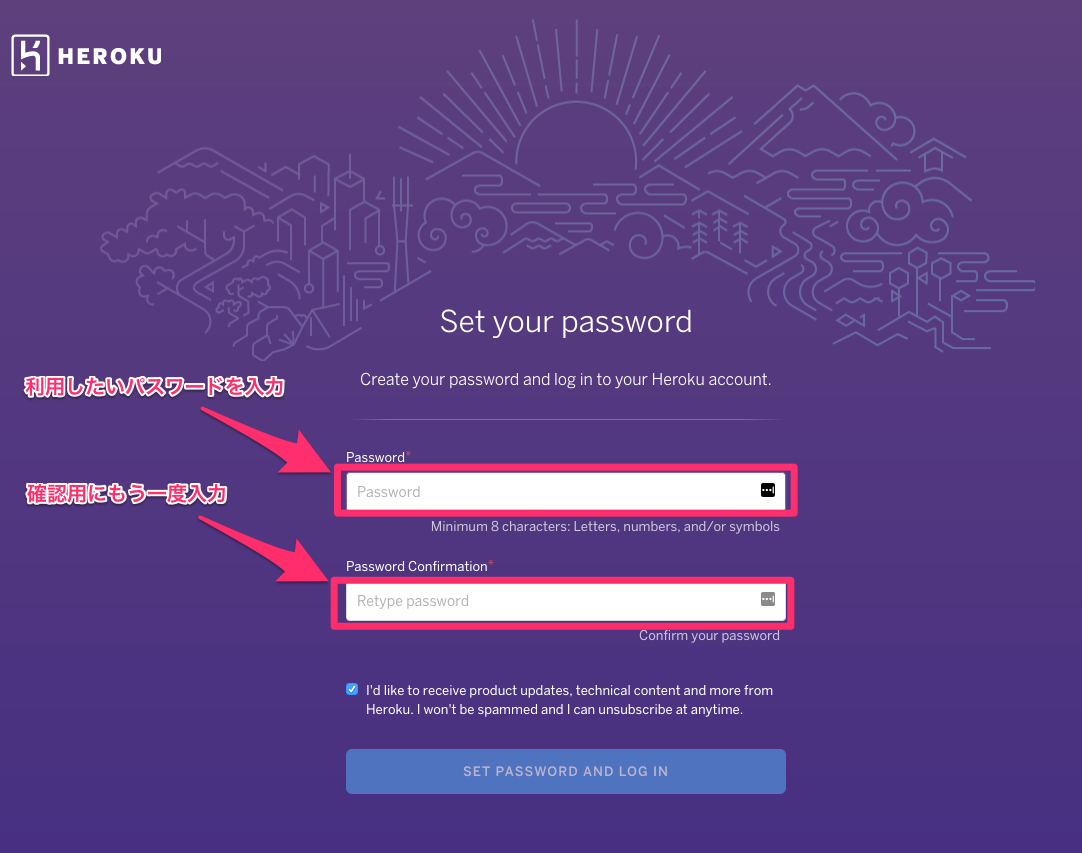
(5)下の画像のページに遷移するので、画像の通りクリックしてください
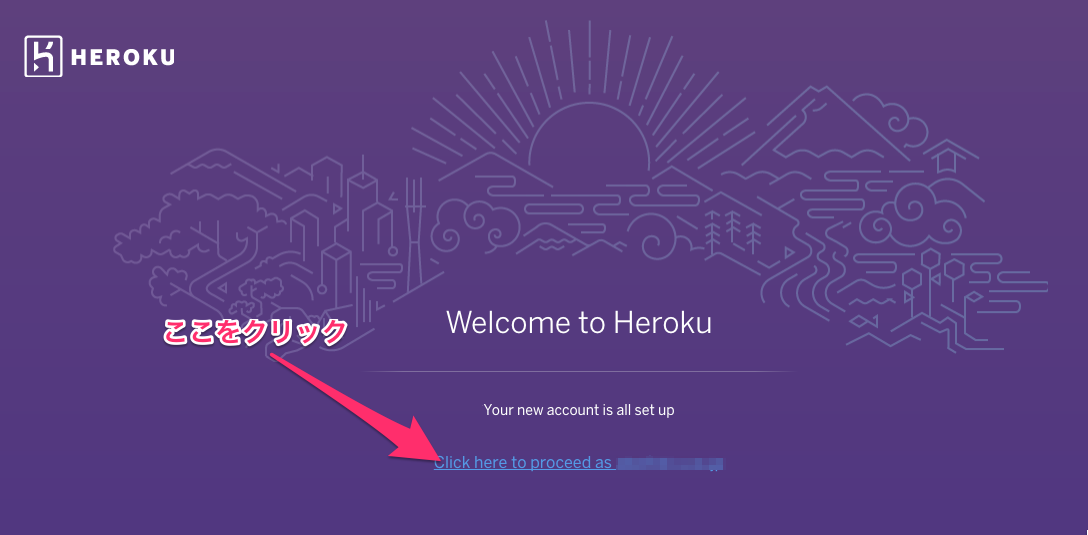
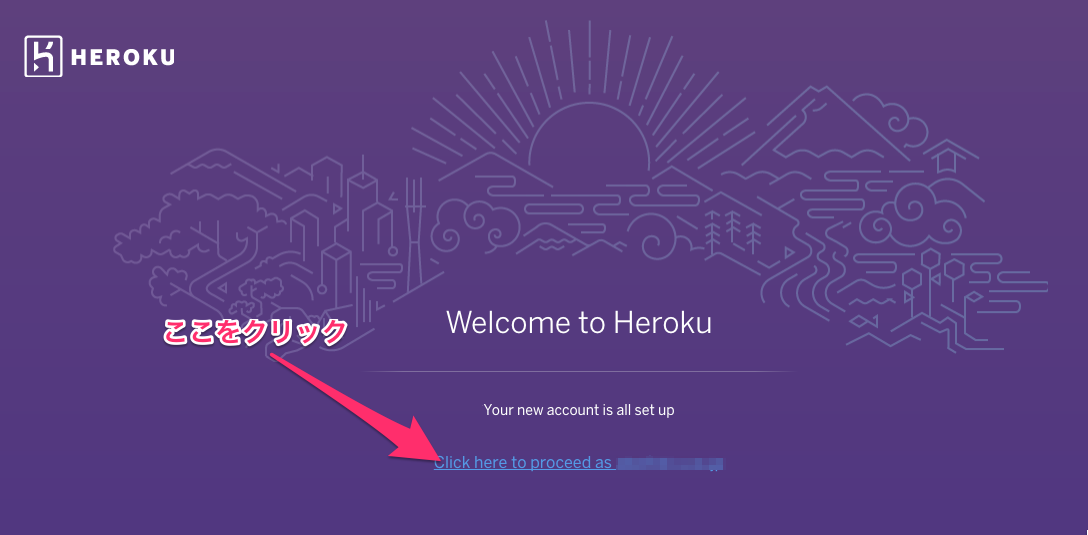
下記のページに遷移します。
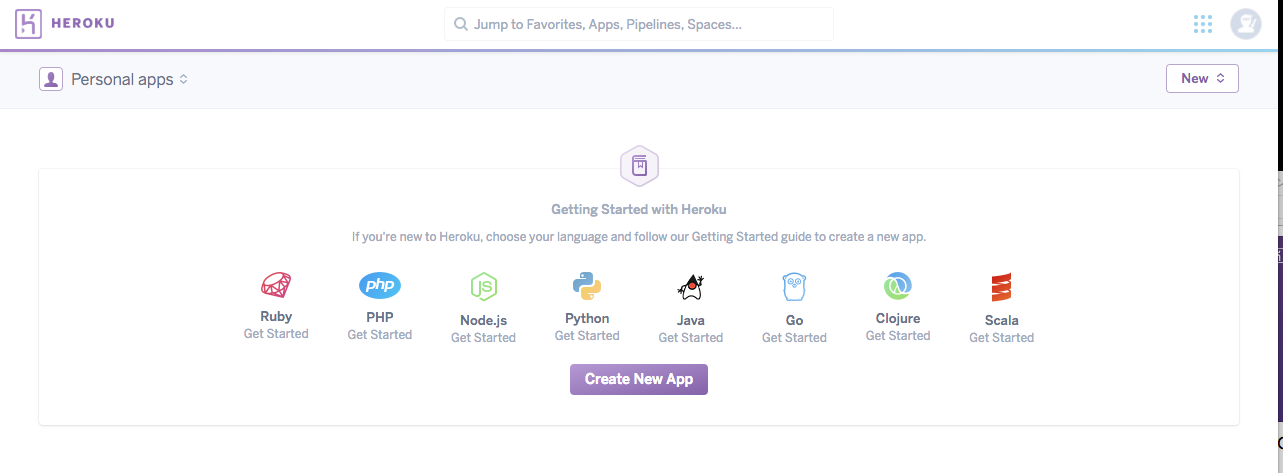
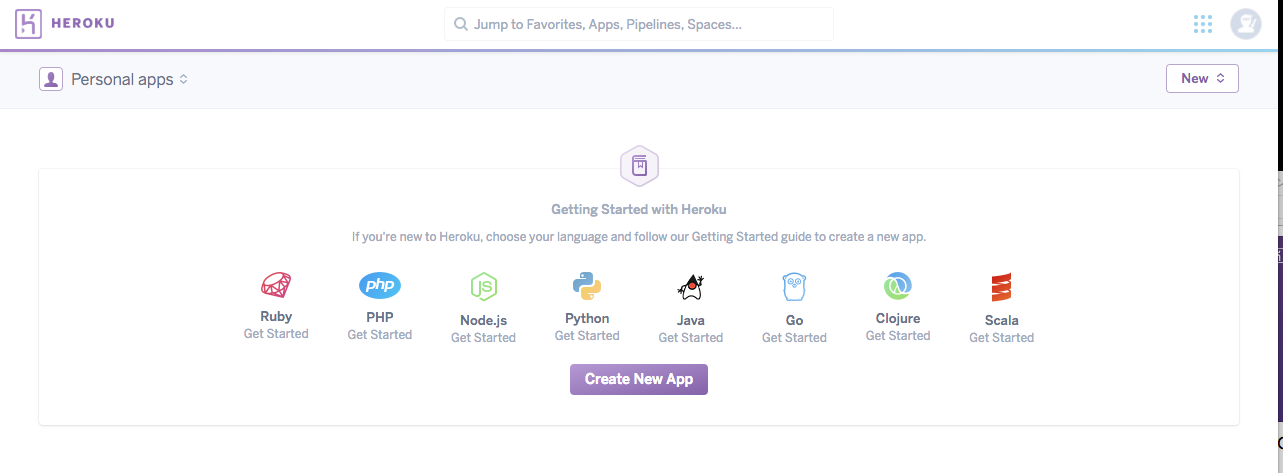
以上で、会員登録は終了です。

Herokuでサービスをデプロイする
続いて、HerokuでWebサービスをデプロイする方法をお伝えします。
ここでは、Ruby on Railsを利用していることを前提に、Webサービスの公開方法を紹介します。
必要なソフトをダウンロード&インストールする
Herokuでサービスを公開するには、手元のPCとHerokuをリンクさせるためのソフトウェアをインストールする必要があります。
(1)下記のボタンを押し、ソフトをダウンロードしてください
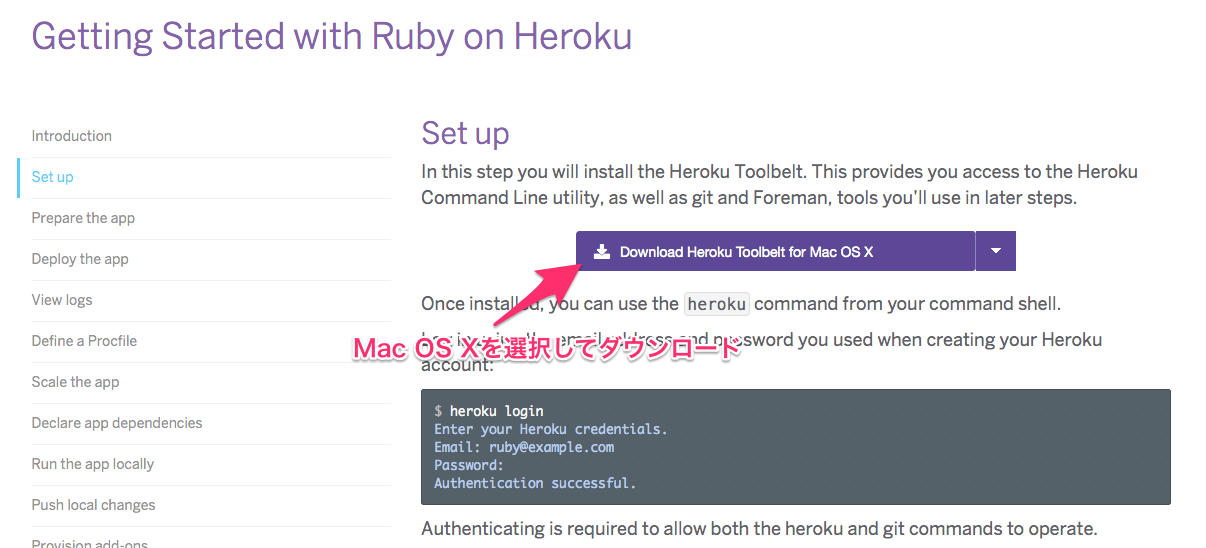
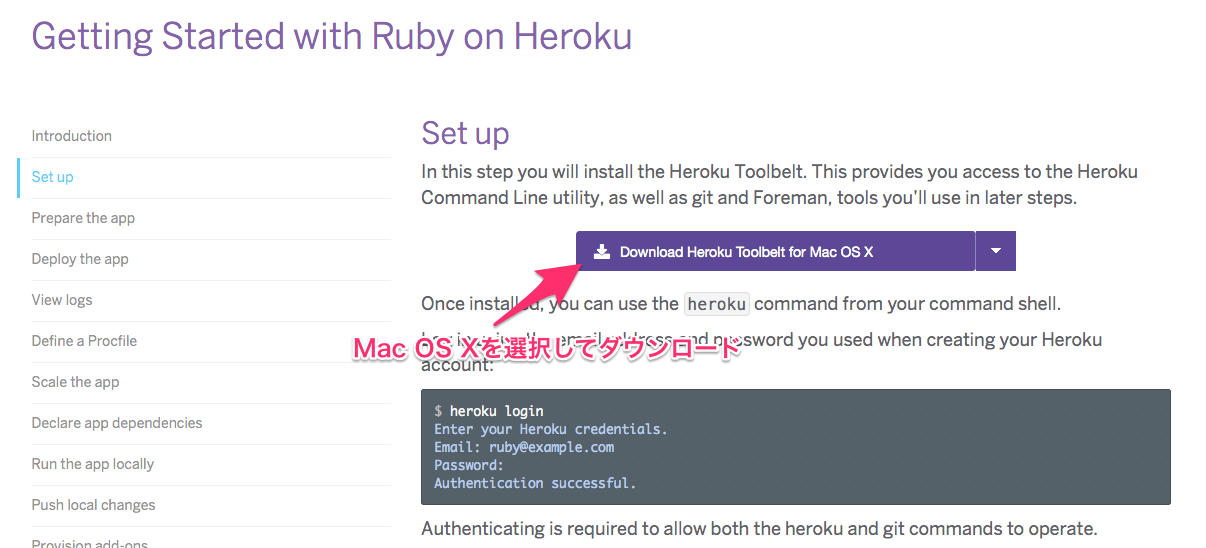
(2)下記の指示通りに、インストールを完了してください
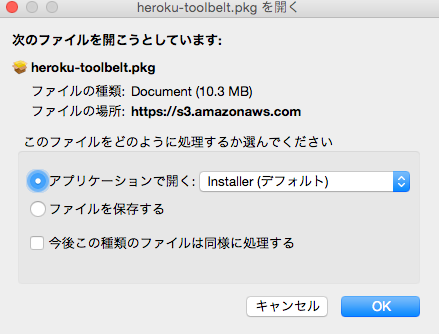
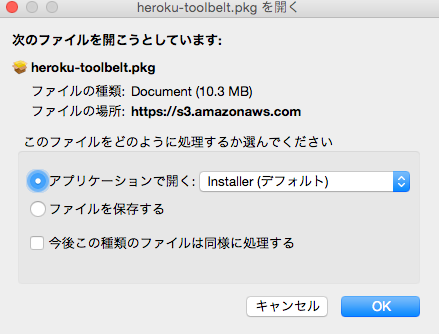
(3)下記の画像が出てきたら、続けるを押してください
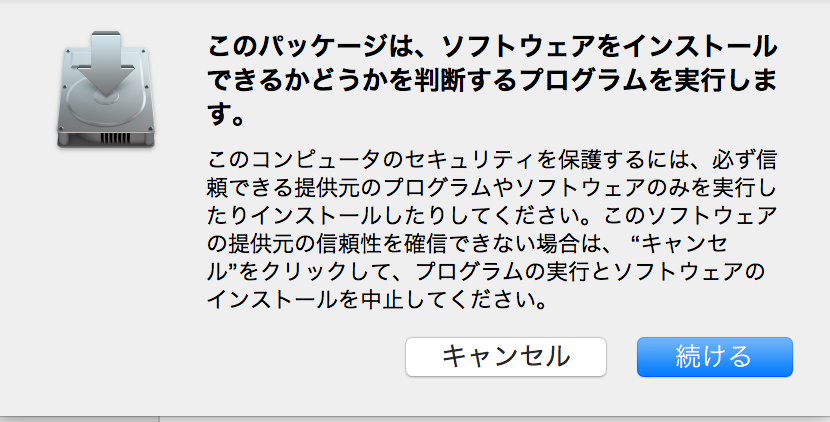
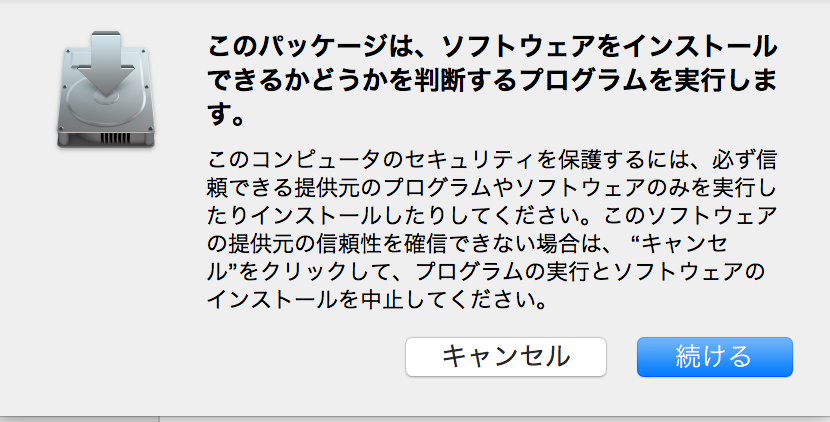
(4)下記の画像が出てきたら、続けるを押してください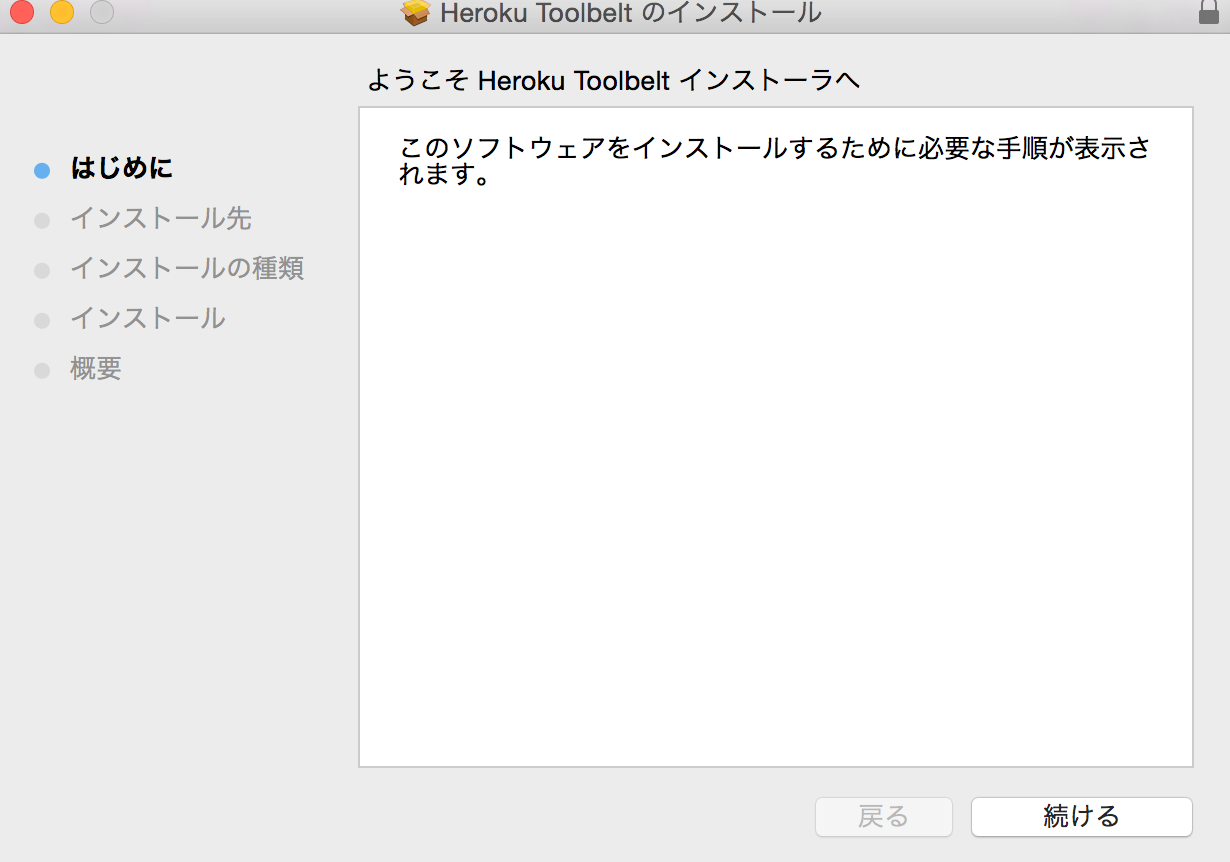
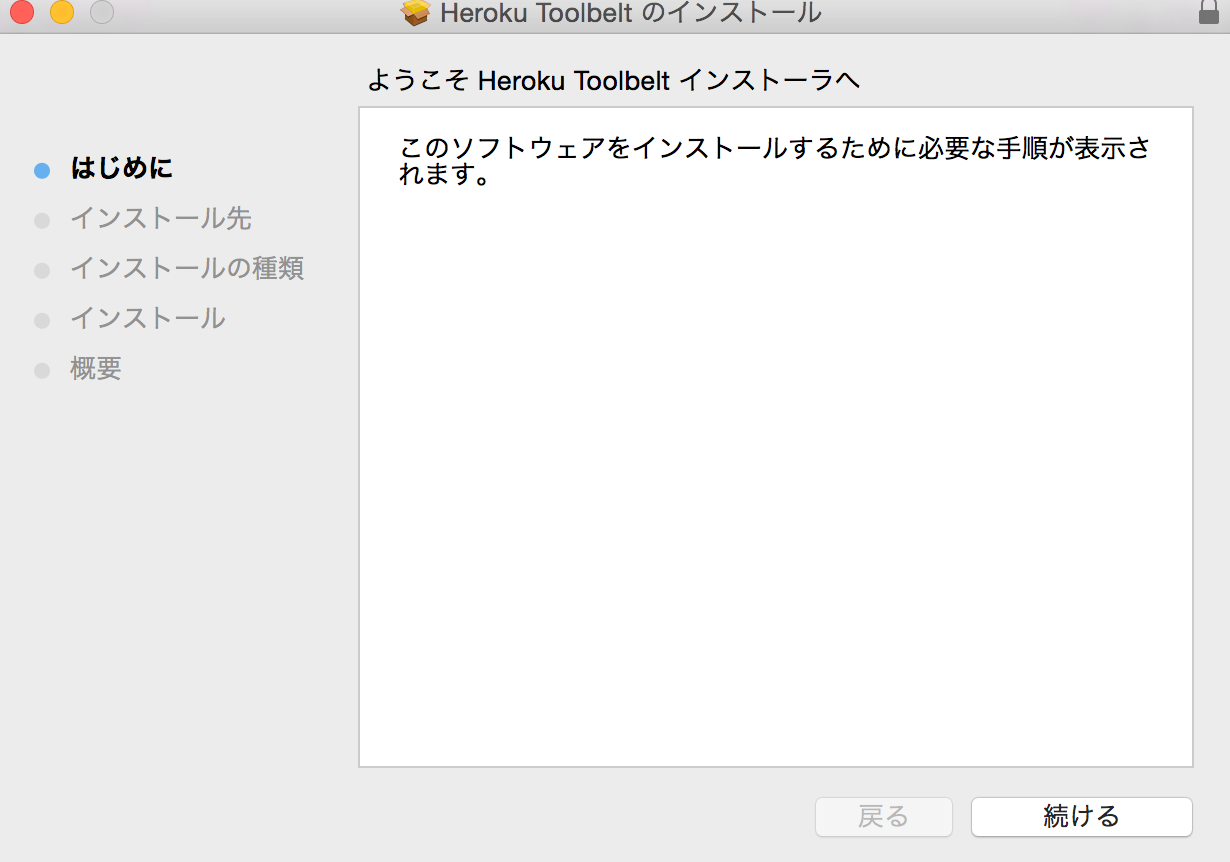
(5)インストールを押してください
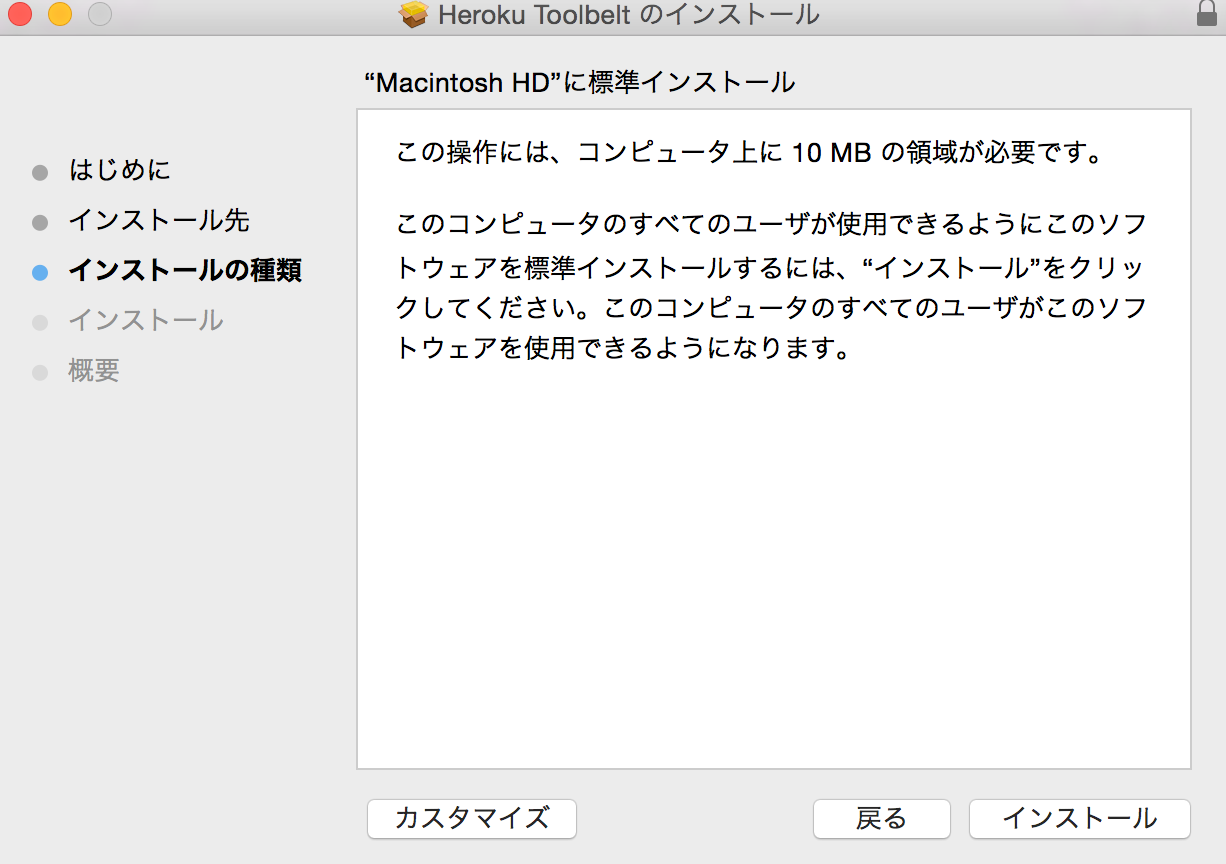
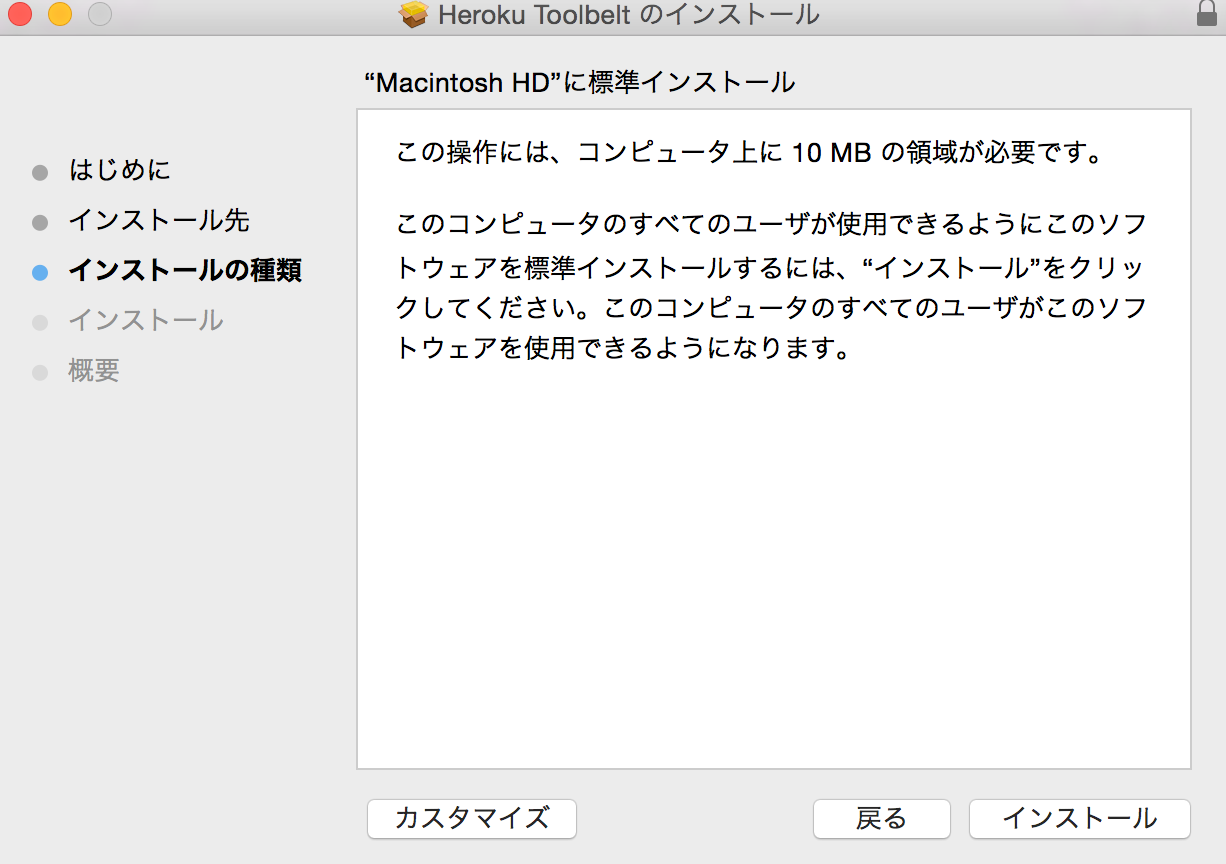
(6)PCのパスワードを入力してください。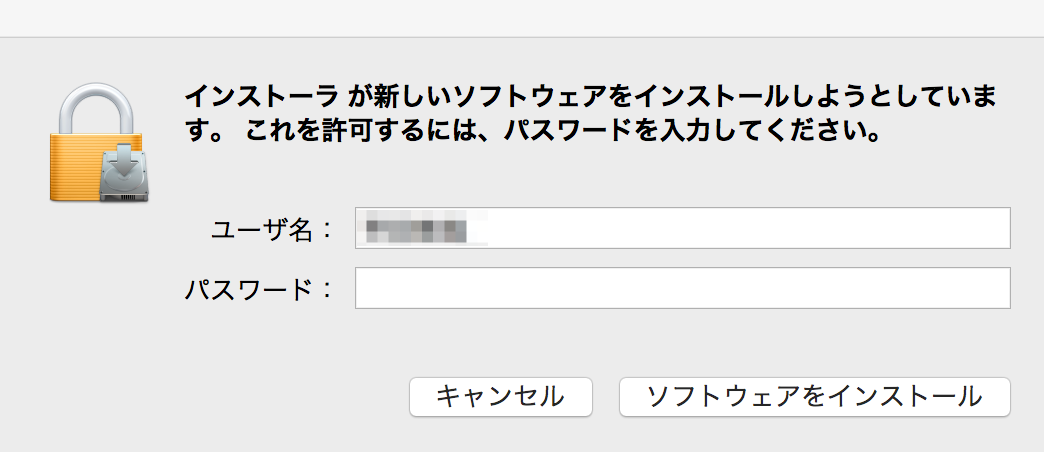
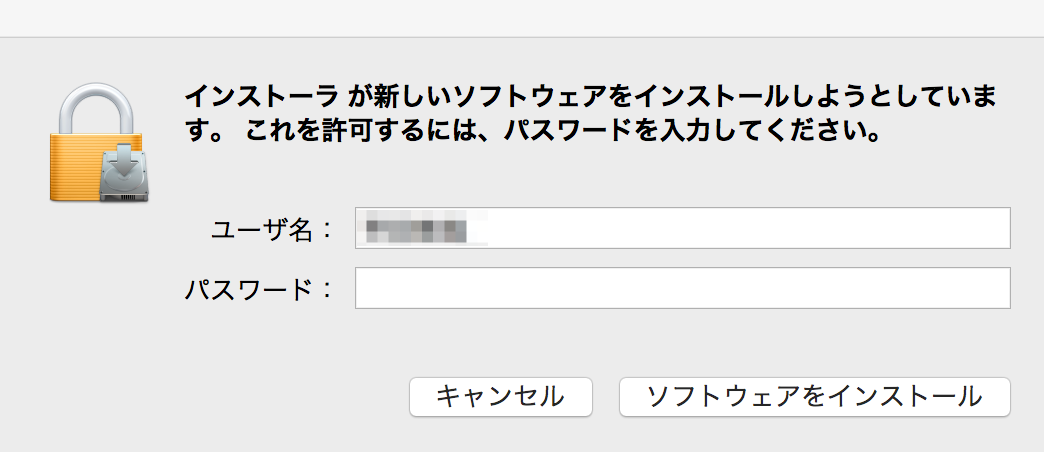
(7)下記の画像が出たら、インストールは終了です。
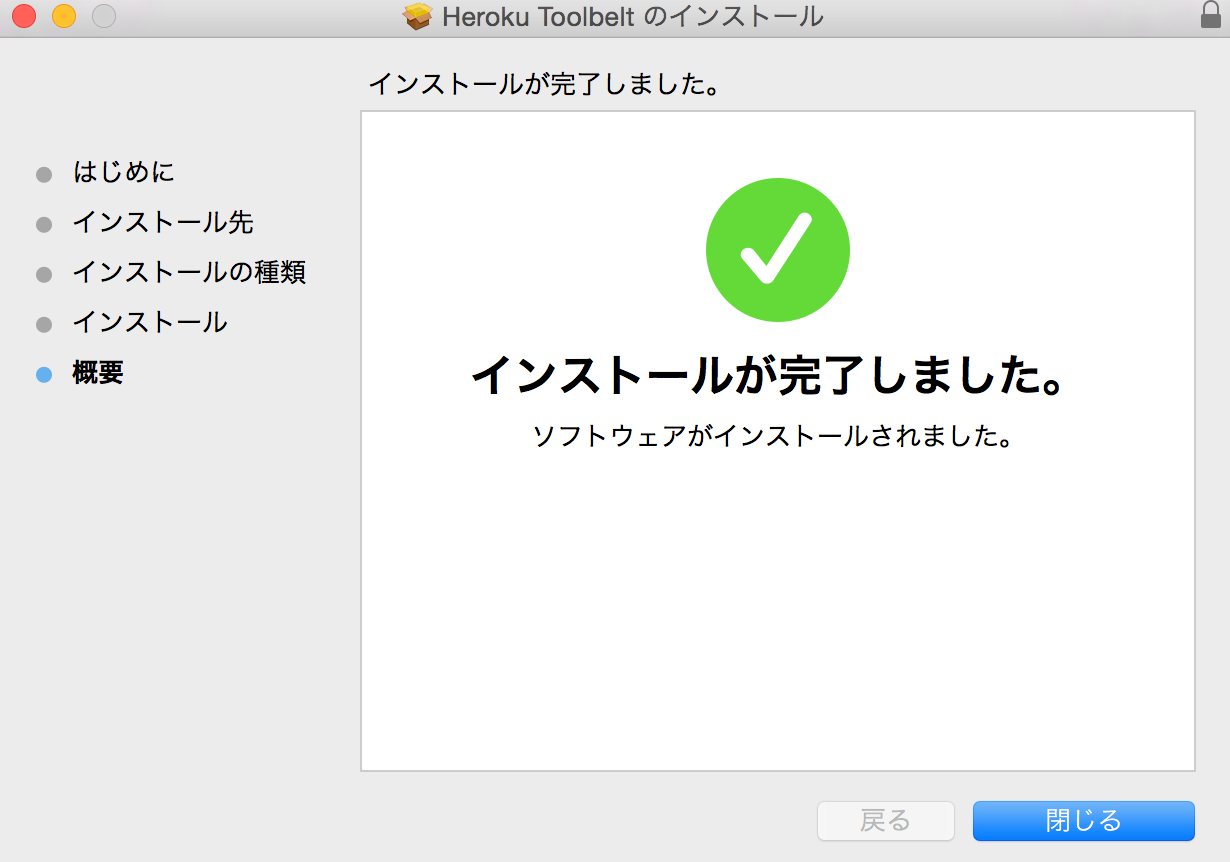
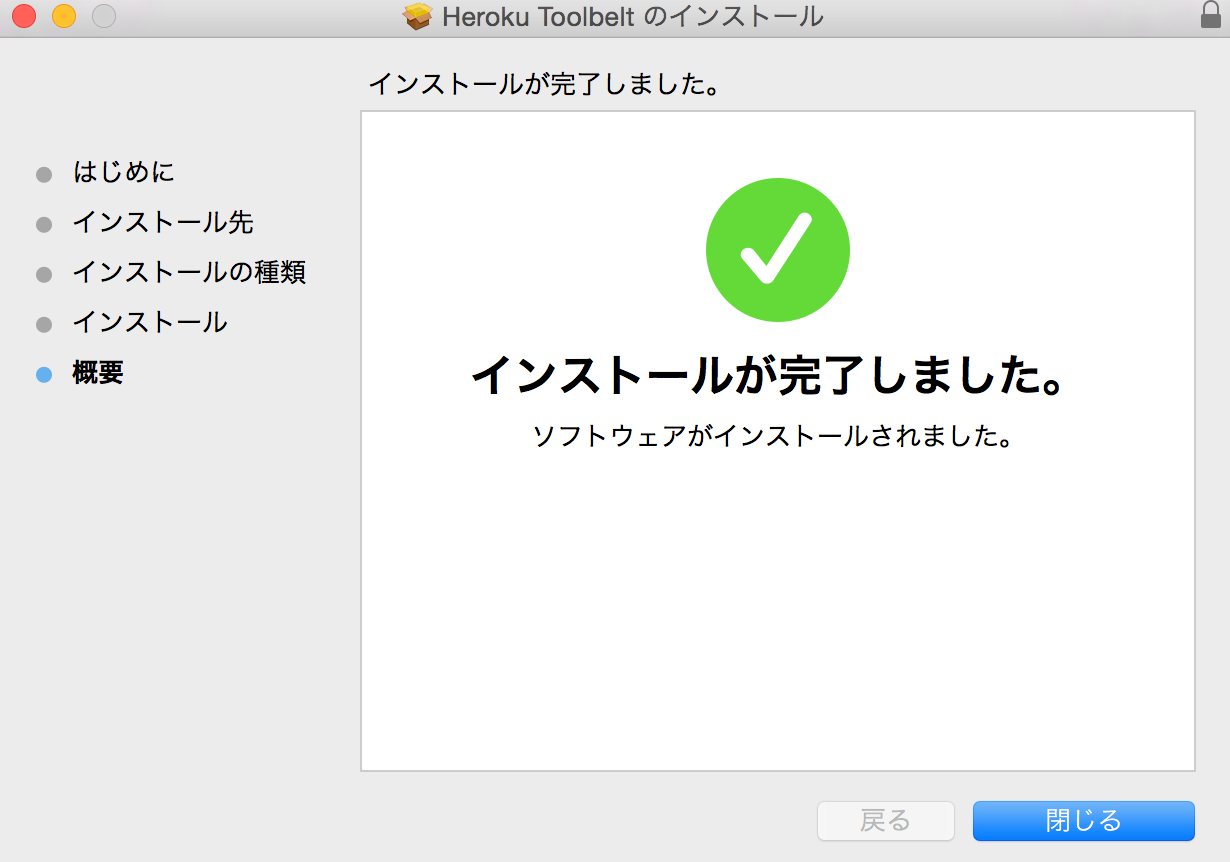
ターミナルからHerokuにログイン
Heroku Toolbeltをインストール出来たので、こちらでHerokuにログインしてみましょう。下記の通り、ターミナルからコマンドを入力してください
#ターミナル cd アップロードしたいアプリのディレクトリ名 #herokuにログインするためのコマンド heroku login
Herokuに登録した際のメールアドレスとパスワードを要求されるので、打ち込んでください。
この時、パスワードは表示されなくてもしっかり入力できています。続いて、下記のコマンドを打ちます。
#herokuのサーバと紐付けするためのコマンド heroku git:remote -a abetestapp
最後に、下記のコマンドを打ちます。
#herokuのサーバに、アップロードするためのコマンド git push heroku master
ここまでできたら、最初に発行されたURLをブラウザから入力し、確認してみましょう。
この記事もオススメ



Herokuで独自ドメインは利用できる?
Herokuでサービスをデプロイすると、ランダムなURLが発行されます。
しかし、自分でサービスを作成する際は、URLも自分で取得したいですよね。
Herokuで設定されたURL以外でも、自身でURLを設定する方法もあります。
ただし、サブドメイン扱いになるため、「www,」という接頭がついてしまいますので注意してください。
この記事のハッシュタグ
Herokuを使ってアプリをデプロイしてみよう!
ここまでで、Herokuの概要からPaaSについて、Herokuへのデプロイ方法までを解説してきました。ここまで簡単な操作でアプリを公開出来てしまうのは凄いですね。
皆さんも、この記事を参考に、是非アプリを公開してみてください!
はじめての転職、何から始めればいいか分からないなら

「そろそろ転職したいけれど、失敗はしたくない……」そんな方へ、テックキャンプでは読むだけでIT転職が有利になる限定資料を無料プレゼント中!
例えばこのような疑問はありませんか。
・未経験OKの求人へ応募するのは危ない?
・IT業界転職における“35歳限界説”は本当?
・手に職をつけて収入を安定させられる職種は?
資料では、転職でよくある疑問について丁寧に解説します。IT業界だけでなく、転職を考えている全ての方におすすめです。
「自分がIT業界に向いているかどうか」など、IT転職に興味がある方は無料カウンセリングにもお気軽にお申し込みください。